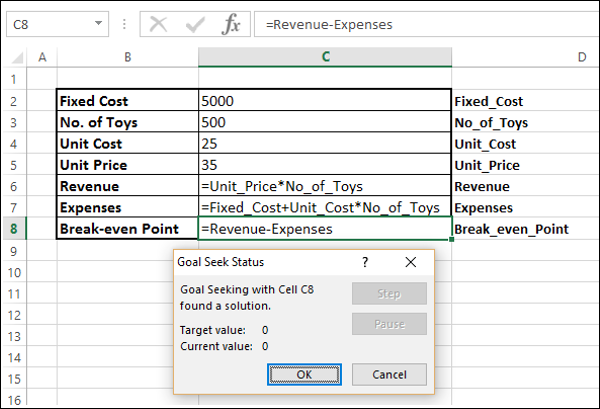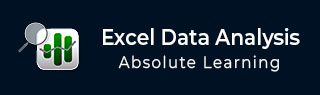
- Excel 数据分析教程
- Excel 数据分析 - 首页
- 数据分析 - 概述
- 数据分析 - 流程
- Excel 数据分析 - 概述
- 使用单元格区域名称
- 表格
- 使用文本函数清理数据
- 清理包含日期值的数据
- 使用时间值
- 条件格式
- 排序
- 筛选
- 使用区域的小计
- 快速分析
- 查找函数
- 数据透视表
- 数据可视化
- 数据验证
- 财务分析
- 使用多个工作表
- 公式审核
- 查询
- 高级数据分析
- 高级数据分析 - 概述
- 数据合并
- 假设分析
- 使用数据表进行假设分析
- 假设分析场景管理器
- 假设分析与目标求解
- 使用 Excel Solver 进行优化
- 将数据导入 Excel
- 数据模型
- 使用数据透视表探索数据
- 使用 Powerpivot 探索数据
- 使用 Power View 探索数据
- 探索 Power View 图表数据
- 探索 Power View 地图数据
- 探索 PowerView 多图数据
- 探索 Power View 磁贴数据
- 使用层次结构探索数据
- 美观的 Power View 报表
- 关键绩效指标
- Excel 数据分析资源
- Excel 数据分析 - 快速指南
- Excel 数据分析 - 资源
- Excel 数据分析 - 讨论
假设分析与目标求解
目标求解是一个假设分析工具,可帮助您找到导致所需目标值的输入值。目标求解需要一个使用输入值来产生目标值的公式。然后,通过改变公式中的输入值,目标求解尝试找到输入值的解。
目标求解仅适用于一个变量输入值。如果您有多个需要确定的输入值,则必须使用 Solver 加载项。请参阅本教程中的章节 – 使用 Excel Solver 进行优化。
使用目标求解进行分析
假设您想贷款 5,000,000,并在 25 年内偿还。您可以支付 50000 的分期付款 (EMI)。您想知道以什么利率可以借到贷款。
您可以使用目标求解来查找可以借到贷款的利率,方法如下:
步骤 1 - 设置如下所示的目标求解 Excel 单元格。
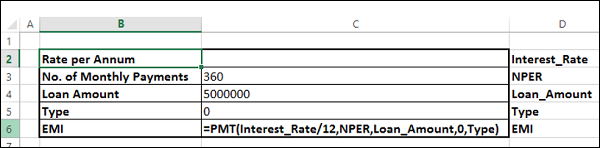
步骤 2 - 在 C 列中输入与 D 列对应的值。利率单元格保持为空,因为您必须检索该值。此外,虽然您知道可以支付的分期付款 (50000),但该值并未包含在内,因为您必须使用 Excel PMT 函数来计算它。目标求解需要一个公式来查找结果。PMT 函数放置在 EMI 单元格中,以便目标求解可以使用它。
Excel 使用 PMT 函数计算 EMI。表格现在如下所示:
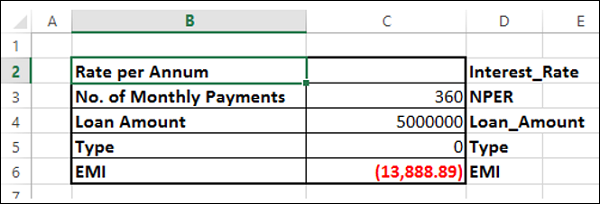
由于利率单元格为空,Excel 将该值视为 0 并计算 EMI。您可以忽略结果-13,888.89。
按照以下步骤执行使用目标求解的分析:
步骤 1 - 在功能区上转到数据 > 假设分析 > 目标求解。
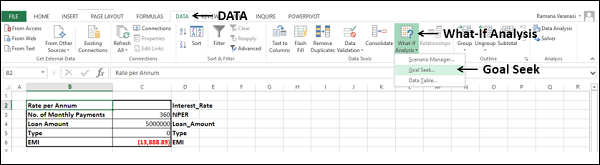
目标求解对话框出现。
步骤 2 - 在设置单元格框中键入 EMI。此框是包含您要解析的公式(在本例中为 PMT 函数)的单元格的引用,在本例中为单元格 C6,您将其命名为 EMI。
步骤 3 - 在目标值框中键入 -50000。在这里,您可以获得公式结果,在本例中,您要支付的 EMI。该数字为负数,因为它表示付款。
步骤 4 - 在改变单元格框中键入利率。此框包含您要调整的值(在本例中为利率)的单元格的引用。它是单元格 C2,您将其命名为利率。
步骤 5 - 目标求解更改的此单元格必须被您在“设置单元格”框中指定的单元格中的公式引用。单击确定。
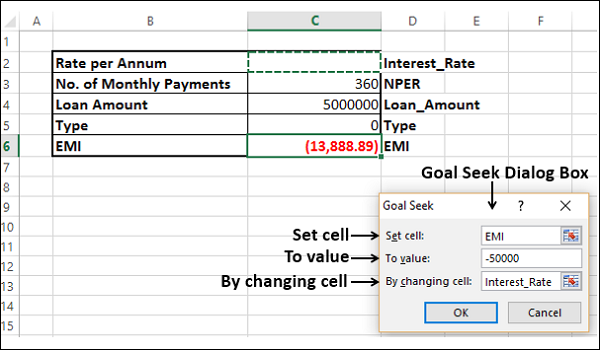
目标求解会产生结果,如下所示:
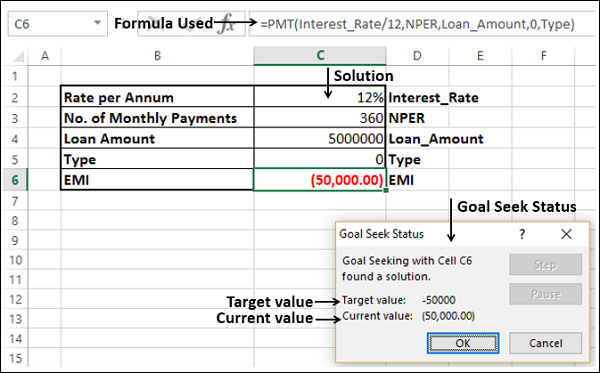
正如您所看到的,目标求解使用单元格 C6(包含公式)找到了 12% 的解,该解显示在单元格 C2 中,即利率。单击确定。
解决应用题
您可以轻松地使用目标求解解决应用题。让我们通过一个例子来理解这一点。
示例
假设有一家书店库存 100 本书。书的原价为 250,并且以该价格销售了特定数量的书。后来,书店宣布该书打 10% 的折扣,并清仓。您可能想知道以原价销售了多少本书才能获得 24,500 的总收入。
您可以使用目标求解来找到解决方案。请按照以下步骤操作:
步骤 1 - 设置如下所示的工作表。
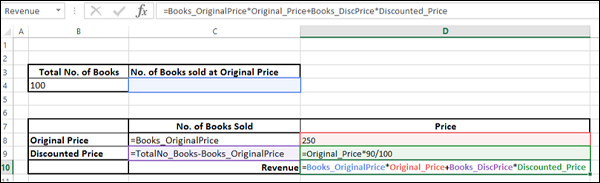
步骤 2 - 在功能区上转到数据>假设分析>目标求解。
目标求解对话框出现。
步骤 3 - 分别在“设置单元格”框、“目标值”框和“改变单元格”框中键入收入、24500 和原价书本数量。单击确定。
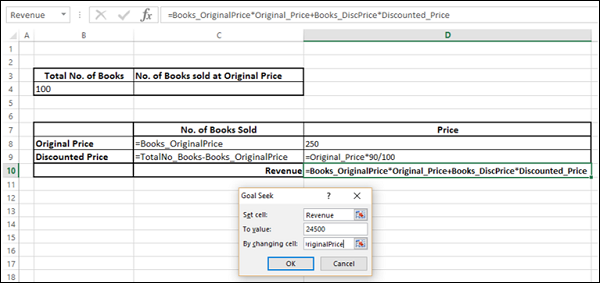
目标求解显示状态和解决方案。
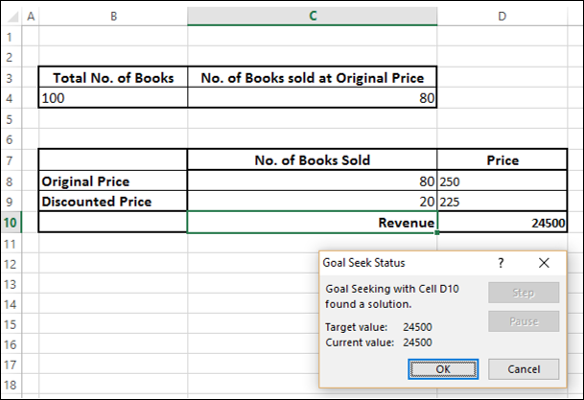
如果以原价销售了 80 本书,则收入将为 24500。
执行盈亏平衡分析
在经济学中,盈亏平衡点是指没有利润也没有损失的点。这意味着:
收入 = 费用,或
收入 – 费用 = 0
您可以在 Excel 中使用目标求解进行盈亏平衡分析。
示例
假设有一家商店销售玩具。您可能想对该商店进行盈亏平衡分析。从商店收集以下信息:
- 商店的固定成本。
- 玩具的单位成本。
- 要销售的玩具数量。
您需要找到他们应该以什么价格销售玩具才能实现盈亏平衡。
步骤 1 - 设置如下所示的工作表。
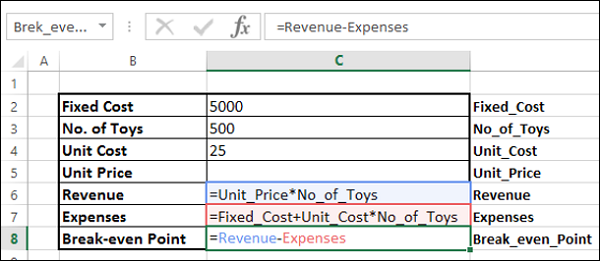
步骤 2 - 在功能区上转到数据 > 假设分析 > 目标求解。目标求解对话框出现。
步骤 3 - 分别在“设置单元格”框、“目标值”框和“改变单元格”框中键入盈亏平衡点、0 和单位价格。单击确定。
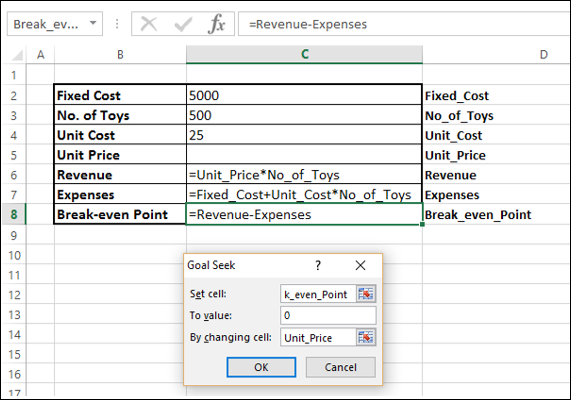
正如您所看到的,目标求解给出了结果,如果单位价格为 35,则商店将实现盈亏平衡。